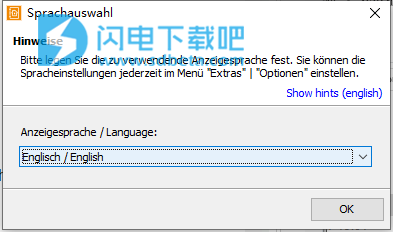Bautagebuch 2019破解版是功能强大的施工日志软件,使用可帮助用户全面记录施工过程以及创建和管理施工日记和施工现场报告。每个施工日记可以包含任意数量的施工报告(例如每天)。除了有关建设项目的一般信息以及建筑物所有者,现场经理和SiGe协调员的个人详细信息外,还会记录如天气,检查参与者,施工现场人员,每日产量,施工状态,批准,偏差,缺陷,说明,计划,建筑材料,使用 大型设备等信息,为了更好地记录建筑物的状态和任何缺陷,可以将照片添加到施工报告中,还可以通过集成的图像数据库进行管理。所有地址数据都存储在数据库中,您可以随时从中将其插入施工报告中。该程序包括用于打印的各种模板,您可以单独更改它们。此外,您还具有其他功能,例如建筑物简报或缺陷管理。本次带来破解版下载,含破解文件,有需要的朋友不要错过了!
安装破解教程
1、在本站下载并解压,如图所示,得到bautagebuch2019.exe安装程序和破解文件夹
2、双击bautagebuch2019.exe运行安装,勾选我接受许可证协议选项,点击next
3、选择软件安装路径,点击next
4、安装完成,退出向导

5、将破解文件夹中的文件复制到安装目录中,点击替换目标中的文件,默认路径C:\Program Files (x86)\VVW\Bautagebuch_2019

6、运行程序,语言选择english
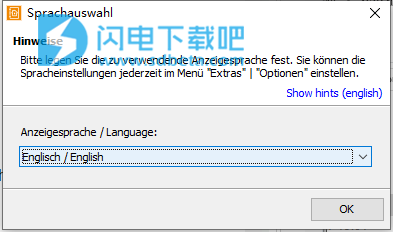
2019新功能
1、标题和字段可以单独更改
2、详细的归档和解归档选项
3、安装后从以前的程序版本中传输内容
4、导入数据时,现有的施工日记将被覆盖或合并
5、对外部文档进行存档时,可以链接到文档源
6、现场会议纪要可以“完成”
7、新功能“复制网站日记帐”
8、类似于建筑报告的新功能“日志图片列表”
9、图片列表中的新功能:
o在标记图像时考虑设置过滤器
o根据描述和原始文件名生成导出文件名
o具有相同名称的文件将不会被覆盖(将生成一个新名称)
o可以立即打印列表视图
10、删除和粘贴行的新功能
11、“前进”和“后退”按钮可在图像预览中滚动
12、在建筑物列表中,已为建筑物报告或日志的日期添加了新列
13、会议点自动或手动编号
14、自动拼写检查器
15、建筑报告可以在项目控制中心中全局重新编号
16、创建新的施工日记帐后,将更新项目管理
17、具有其他功能的新图像处理组件(撤消/重做,更改对比度,选择区域,裁切区域,优化图像等)
18、“Newreport6simple”->带有和不带有徽标
19、图像管理:可以使用呼叫电子邮件分发工具
20、用户管理中的漏洞已关闭
21、地址数据库:可以以读取模式打开地址数据库
22、小时票:模板已修改
功能特色
为Windows 10准备
德语和英语界面和帮助
易于处理
任意数量的施工日记
任意数量的施工现场报告
Bautagebuchverwaltung
模板管理
Baubesprechungsprotokoll
报告生成
地址数据库重复搜索
缺陷管理模块
通过电子邮件将缺陷列表以PDF格式发送
通过电子邮件以PDF格式发送施工报告
电子邮件通讯组列表
自动数据传输
自动分配报告编号
自动计算最低和最高温度
图像数据库
数据备份
数据导出
实时更新
打印预览
预定义的布局模板
适用于Android,iPhone,iPad的“施工日记手机”
“建筑日记2018”和“建筑日记手机”的同步
用户管理
网络版本的浮动许可证
使用帮助
一、制作施工日记
要创建施工日记,请选择菜单项“新建施工日记”。
输入施工日记的名称,定义类型并选择所需的布局轮廓。然后按“确定”按钮。施工日记已打开。
施工日记的一般信息
施工日记的一般信息包括有关施工项目的信息,当前的施工报告编号,建筑物所有者,施工经理以及根据BaustellV进行的协调。您可以手动输入施工报告编号,也可以自动连续分配。
要自动分配号码,请按“自动”按钮。
此时,您可以设置开始连续编号的编号,以及是否应在该编号之前和之后插入其他文本(例如年份)。
施工报告
施工日记可以包含任意数量的施工报告。因此,您可以每天创建自己的施工报告。施工报告包含15个结构化类别,您可以在导航区域中依次调用另一个类别,然后输入所有必要的信息。您可以使用每个表下面的导航栏添加或删除新行。
在人员和公司的输入字段中,该字段的右侧有按钮(...),可调用一个单独的地址列表。
地址列表是地址数据库的摘录,即,您可以将建筑日记中所需的地址数据库中的某些数据记录添加到公司列表中。
单击“图像”列中的输入字段,将打开以下对话框:
您可以使用此对话框将图像添加到特定数据记录。
施工报告的类别为:
1.一般
此类别包含有关BaustellV的建设项目,客户,现场经理和协调员的一般信息,以及有关建设报告的一般信息。您可以使用“自动”按钮自动生成施工报告编号。
2.天气
有关天气的信息可以在此类别中给出。您可以将图像添加到每个条目。在窗口的右下方,您可以选择记录最低和最高温度。
3.参加检查
检查参与者在此类别中列出。您可以在右下部分使用相应的按钮将外部文档添加到此部分。
4.服务员
在此页面上,会显示在施工现场存在的所有公司以及各自的活动,并输入任何评论和图片。您可以在右下部分使用相应的按钮将外部文档添加到此部分。
5.每日产量
每日输出包括时间段(从头到尾),施工工作以及各自的公司,联系人,电话,传真,电子邮件和图片。在下部,您可以使用相应的按钮在此部分添加外部文档。
6.建设状况
在此页面上输入施工状态。如有必要,还可以将照片和外部文档添加到此部分。
7.接受
此类别包含有关公司和所购买服务的详细信息的批准。您可以在右下部分使用相应的按钮将外部文档添加到此部分。
8.偏差
该页面包含偏差,包括类型,活动,原因和公司的详细信息。您可以在右下部分使用相应的按钮将外部文档添加到此部分。
9.缺陷
在此页面上输入缺陷及其原因。如有必要,图像和外部文档也可以添加到此部分。
10.说明
在此页面上,您可以输入说明,相应的联系人,日期和时间。如有必要,图像和外部文档也可以添加到此部分。
11.计划
此类别包含所有计划的列表,包括名称,计划编号,接收日期,计划状态以及组件和位置的详细信息。在下部,您可以使用相应的按钮在此部分添加外部文档。
12.建筑材料
此类别包含有关建筑材料的交付及其安装位置的信息。您可以在右下部分使用相应的按钮将外部文档添加到此部分。
13.大型设备使用
此类别包含有关大型设备使用的信息(使用时间,停机时间,故障原因等)。如有必要,图像和外部文档也可以添加到此部分。
14.其他
在此页面上,您将有评论和其他条目的空间。您可以在右侧使用相应的按钮将外部文档添加到此部分。
15.更多图片
在此类别中,您可以添加不适合其他类别的图像。
二、添加新报告
如开头所述,施工日记可以包含任意数量的施工报告。通过选择菜单项“施工报告/新报告”(“常规”工具栏),可以添加新的施工报告。将添加一个新报告。给施工报告编号,或按“自动”按钮。
然后将自动分配报告编号,您可以在此处设置连续编号应使用的编号,以及是否应在此编号之前和之后插入其他文本(例如年份)。
在新报告中,所有索引卡都再次为空。但是,您可以选择在创建新报告时使用先前报告中的某些数据。为此,选择菜单项“工具/选项”,然后选中复选框“自动应用数据”。
在此窗口中,检查生成新施工报告时将采用的所有数据。
您还可以使用“目录列表”标签在各个表格字段中指定要提供的内容。
示例:在“服务员”类别中,将在“人员”列中自动为您提供站点管理员,领班,领班,技术工人和助理。您要在此列表中添加术语“结构工程师”。
为此,选择“服务员”部分和“人”列。按下“添加新值”按钮,输入术语“结构工程师”,然后按确定键。该值已添加,现在在表中可用。
三、打印
通过菜单项“打印/打印...”打开模板选择。
现在选择适当的模板,然后单击“确定”进行确认。打印机选择对话框打开,您可以打印当前的施工报告。
通过“导出”标签,您可以选择采用其他格式的小时工资单,包括您选择的布局。
此外,您可以使用菜单项“打印/打印所有报告”来完全打印出施工日记。或者,您可以通过勾选菜单项“打印/打印所选报告”来选择应打印的报告。
四、打印预览
通过菜单项“打印/打印预览”打开模板选择。
现在选择适当的模板。
使用“导出模板”按钮,您可以选择采用其他格式的小时工资单,包括您选择的布局。
按确定按钮以打开打印机预览。
您稍后可以使用工具栏中的“页面设置”图标进行基本页面设置。
可以通过工具栏中的“编辑页面”图标打开报告生成器,然后可以编辑文档。
注意:
请注意,您在此处所做的更改仅影响当前文档,而不影响模板。要更改模板,请在施工日志中选择菜单项“打印/模板管理/编辑”。
报告生成器包含用于创建和更改文档的所有基本功能。您可以用鼠标选择任何对象,然后根据需要更改,移动或删除它。所选对象的属性在窗口的左侧列出。在属性窗口的底部显示了各个属性的描述。
注意:报告生成器的详细说明可以在单独的联机帮助和手册中找到。
另外,我们为您提供服务,根据您的规格创建单独的布局模板。我们很高兴为您提供报价。
五、模板管理
您可以使用模板管理来管理现有布局模板并创建新模板。通过菜单项“打印/模板管理”打开模板管理。
在“编辑”下,您可以复制,重命名,编辑,删除或创建模板。
注意:
现有模板无法更改。但是,您可以选择复制现有模板,然后进行编辑。
****************
示例:您想将带有徽标的标头和公司数据插入现有的“TurquoiseBeam”模板中。
请执行以下操作:
标记模板,然后单击“复制”按钮,并为新模板命名。
新模板将添加到模板选择的末尾。
选择模板,然后单击“编辑”按钮。报告生成器已打开。
注意:报告生成器的详细说明可以在单独的联机帮助和手册中找到。
报告生成器用户界面包含以下元素:
1个菜单行
2个工具栏
3个工作区
4个报告树(包含页面上的所有对象)
5个对象检查器(包含每个对象的属性)
6个工具栏(文本,图形,磁带,图表等)
7个数据树(包含数据库的动态字段,数学,函数等)
8个主数据磁带
9页标题
10条详细数据磁带
11主数据磁带的标题
12状态栏
工作区域本身分为多个带(区域),这些带又包含某些数据。例如,对于页面标题,有一个磁带“PageHeader”,后跟一个主数据磁带(Masterdata1),其中包含页面标题和相应的数据库元素。可以根据需要使用详细数据磁带和子详细数据磁带细分主数据磁带。可以依次为每个数据段分配自己的页眉或页脚。
您可以用鼠标选择任何对象,然后根据需要更改,移动或删除它。所选对象的属性在窗口的左侧列出。在属性窗口的底部显示了各个属性的描述。
用鼠标标记PageHeader并将其向下拖动到所需的大小。
现在按工具栏中的图形符号,并在PageHeader中绘制一个矩形区域。将打开以下窗口:
使用“打开”按钮选择带有公司徽标的图形文件。
现在,通过按页眉中的“确定”符号(绿色对勾)接受徽标。
现在,通过选择“文本”工具以与图形文件相同的方式在页面标题中添加文本,并在徽标的右侧绘制一个矩形区域。文本输入窗口打开。
输入您想要的文字。
使用“确定”按钮保存文本。窗口关闭,文本被传输到页面标题。
现在,通过菜单项“文件/保存”,您可以在模板管理中保存和使用修改后的模板。
另外,我们为您提供服务,根据您的规格创建单独的布局模板。我们很高兴为您提供报价。